CAD调整绘图区左下方显示坐标的框的方法
返回CAD调整绘图区左下方显示坐标的框的方法
我们在使用CAD绘制图形的时候,界面左下角限制坐标随着界面移动而移动,那大家知道如何对那个显示坐标的框进行调整吗?下面跟着小编,小编带着大家一起来看看吧!
第一步:我们先打开40001百老汇CAD软件,这个时候我们可以看到左下方里显示坐标的框。
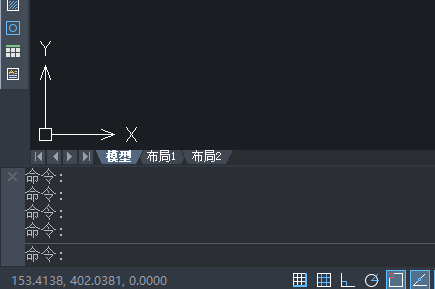
第二步:按【F6】键就可以快捷进行开与关的切换。
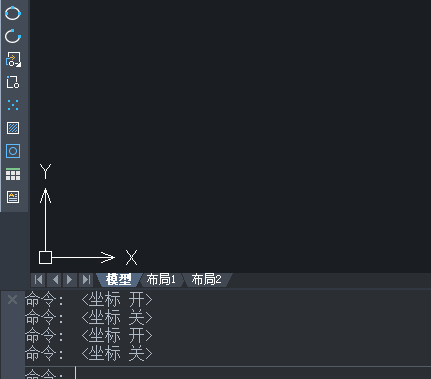
第三步:或者我们可以修改CAD中的【COORDS】的系统变量,COORDS系统变量的默认值为0,可以将它改成1或者2。
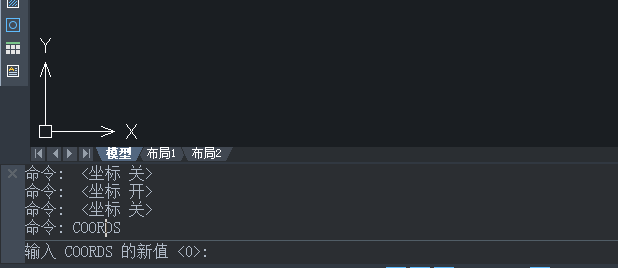
第四步:然后根据需要调整系统变量的值 。
1)当系统变量为0的时候,表示在指定点时更新状态栏上的坐标
2)当系统变量为1的时候,表示连续更新绝对坐标
3)当系统变量为2的时候,表示连续更新绝对坐标,且在要求输入距离和角度时,显示与最后点的距离和角度
以上就是CAD中调整绘图区左下方显示坐标的框的方法,感谢各位的阅读,更多CAD教程请关注40001百老汇CAD官网,感谢各位的支持!
推荐阅读:CAD
推荐阅读:CAD图纸导入WORD的方法



























